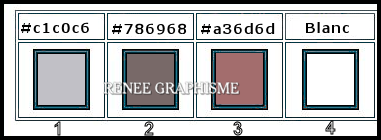|
Wij gaan beginnen met deze les

Motus et Bouche
cousue/Mijn lippen zijn verzegeld
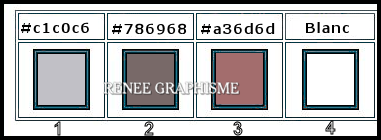
1. Open de achtergrond afbeelding– ‘’Fond-bouchecousue’’-
Laag maken van de achtergrondlaag=Raster 1
2. Effecten- Insteekfilters –
Unlimited 2.0 – Simple – Blintz
3. Effecten- Insteekfilters–
Unlimited 2.0 – Simple – Half Wrap
4. Effecten- Insteekfilters–
Unlimited 2.0 - Filter Factory Gallery A - Zoom Out met deze instellingen
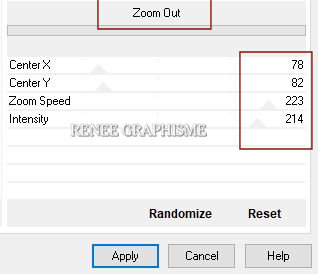
5. Effecten – Randeffecten- Accentueren
6. Effecten-Insteekfilters– Nick Software - Color Effex Pro 3 – Duplex-met deze instellingen-
Kleur #a36d6d
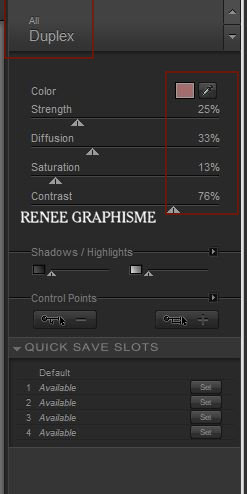
7. Lagen- Dupliceren
8. Effecten- Insteekfilters –
Unlimited 2.0 - Filter Factory Gallery T- Tripolis :
122/38/46/88/95
9. Effecten- Insteekfilters –
Unlimited 2.0 - FunHouse - Loom ( of in filter factory M)
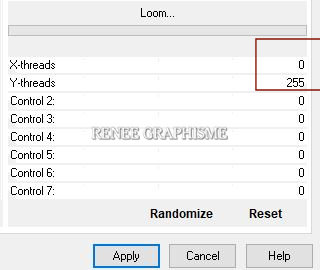
10. Effecten – Randeffecten- – Accentueren
11. Lagen-Eigenschappen-Zet de mengmodus van deze laag op " Overlay "
- In het lagenpalet-activeer
raster 1
12. Effecten- Insteekfilters –
Unlimited 2.0 - °v° Kiwi`s Oelfilter - 3,5 Promille met deze instellingen
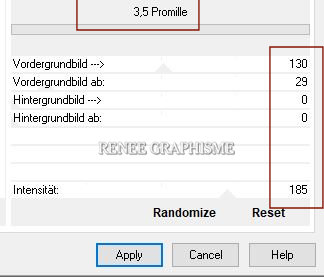
13. Selecties-Aangepaste Selecties (S)-Rechthoek met deze instellingen 
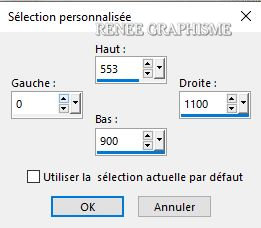
14. Effecten- Insteekfilters – Mura’s Meister – Perspective Tiling met deze instellingen
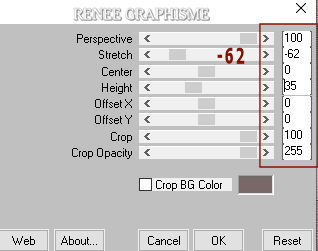
Selecties- Niets selecteren
- Blijf op deze laag !!!!
15. Gereedschap Toverstok met deze instellingen- selecteer het transparante deel

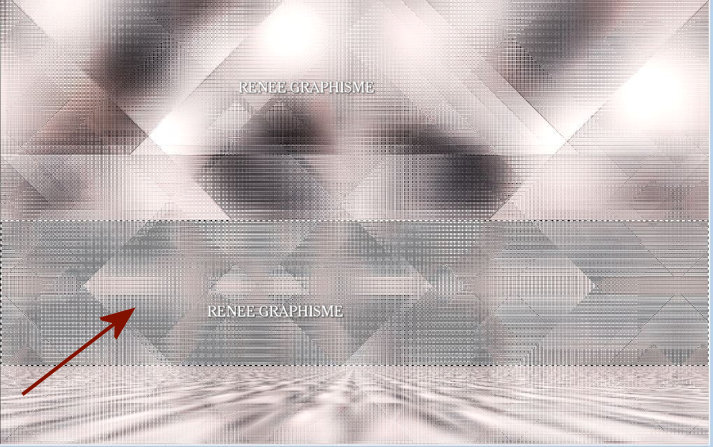
- In het lagenpalet-activeer de kopielaag van raster 1
16. Selecties- Laag maken van de selectie
Selectie blijft actief
- Zo ziet het werk en het lagenpalet er op dit moment uit
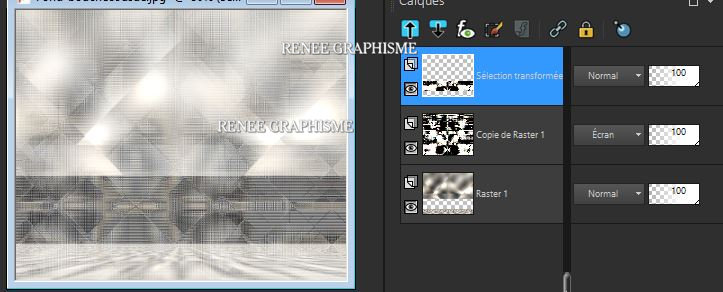
17. Aanpassen-Vervagen- Radiaal vervagen met onderstaande instellingen
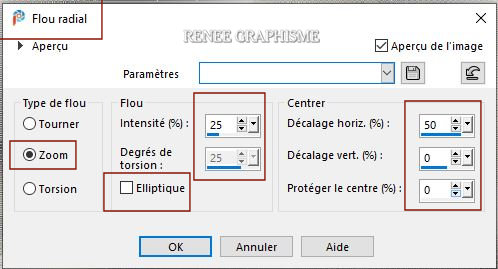
18. Effecten- Insteekfilters – Alien Skin EyeCandy 5 Impact – Glass met deze instellingen
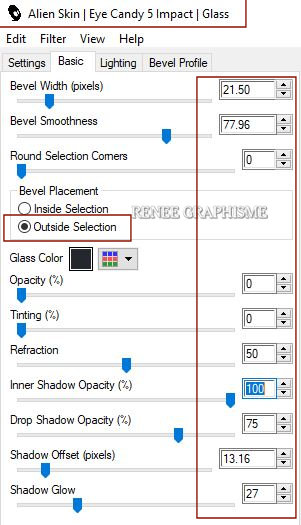
19. Effecten-
3D-effecten – Slagschaduw met deze instellingen : 2/2/50/28 Zwart
Selecties-Niets selecteren
20. Effecten- Insteekfilters– L& K – Zitah met deze instellingen
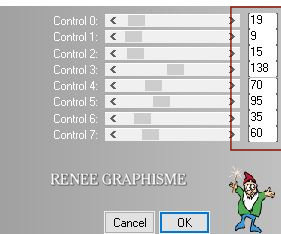
21. Lagen- Dupliceren
22. Aanpassen-Kleurtoon en Verzadiging – Inkleuren /Kleurtoon =18 en Verzadiging =68
(hangt af wat jouw kleuren zijn )
23. Effecten- Insteekfilters –
Unlimited 2.0 - VM Stylize – Zoom Blur 39/60
24. Lagen-Eigenschappen-zet de mengmodus op "Overlay"– Zet de laagdekking van deze laag op 53%
- In het lagenpalet-activeer de kopielaag van raster 1
25. Effecten- Insteekfilters –
Unlimited – ICNET-Filters- Convolution Filters - Emboss
(strong) op 206
- Activeer de bovenste laag in het lagenpalet
26. Open de tube ’’ Motus-BC-Image 1’’ - Bewerken- Kopiëren- Activeer je werkje- Bewerken-Plakken als nieuwe laag
27.
Druk op je letter K (selecteren) met deze instellingen
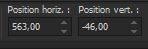 563 /- 46
563 /- 46
Druk de letter" M" om te deselecteren
28.
Selecties-Selectie laden/opslaan-selectie laden van af schijf en neem selectie Motus-BC-image 1’’
29. Aanpassen- Vervagen- Gaussiaanse vervaging-Bereik op 8
30. Aanpassen-Kleurtoon en Verzadiging – Inkleuren /Kleurtoon =141 en Verzadiging = 25
Selecties- Niets selecteren
31. Effecten- Insteekfilters –
Unlimited 2.0- Photo Aging Kit - Centerspot / Vignetting
zet op 192
- Eigenschappen voorgrond-Zet de voorgrondkleur op "Vervaging wit "-Maak een voorgrond- lineair "vervaging wit verloop" met onderstaande instellingen
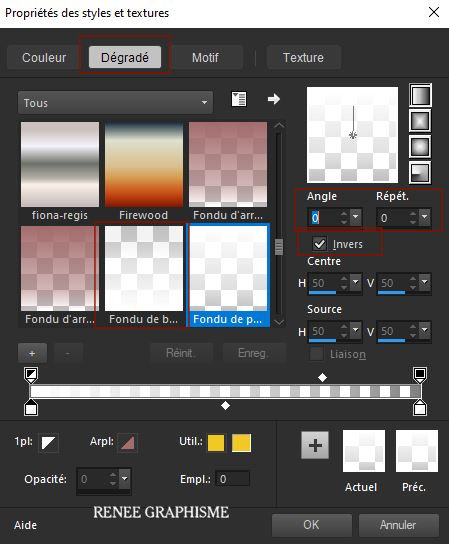
32. Lagen- Nieuwe rasterlaag
33. Selecties-Selectie laden/opslaan-selectie laden van af schijf en neem selectie ‘’Motus-BC-image 2’’
34. Gereedschap vlakvulling
 –vul de selectie met het vervaging wit verloop –vul de selectie met het vervaging wit verloop
35. Effecten – Textuureffecten – Textuur en neem
‘’@nn_021012_TXT_108_tdstudio’’ met deze instellingen
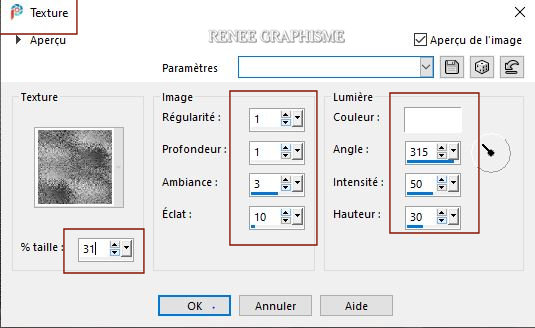
36. Effecten-3D-effecten- Slagschaduw met deze instellingen -Kleur Zwart
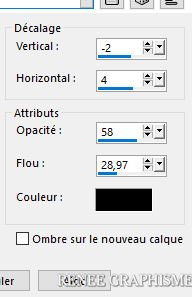
37. Effecten – Afbeeldingseffecten– Naadloze herhaling met onderstaande instellingen
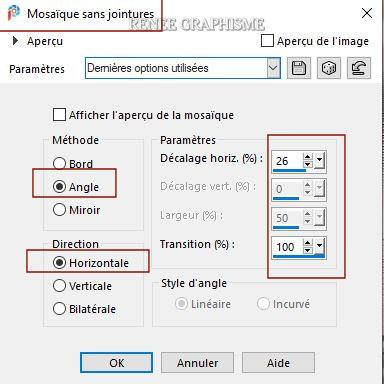
38. Effecten- Insteekfilters –
Unlimited 2.0 -It@lian Editors Effect - Rete -
www.italianeditors.com: 35/27
39. Lagen- Nieuwe rasterlaag
40. Selecties-Selectie laden/opslaan-selectie laden van af schijf en neem selectie Motus-BC-image 3’’
41. Gereedschap vlakvulling
 –
vul de selectie met het vervaging wit verloop –
vul de selectie met het vervaging wit verloop
42. Effecten-3D-effecten- Slagschaduw met deze instellingen – 1 / 0/ 58/ 0 Zwart
43. Effecten- Insteekfilters–
Unlilmited 2.0 - Alf's Border FX - Border Fade III :
107/137
Selecties- Niets selecteren
44. Lagen-Eigenschappen-zet de laagdekking van deze laag op 53%
45. Open de tube ‘’ Motus-BC-Image 2’’- Bewerken- Kopiëren- Activeer je werkje- Bewerken-Plakken als nieuwe laag
46. Druk op je letter K (selecteren) met deze instellingen
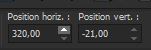 320 / - 21
320 / - 21
Druk de letter" M" om te deselecteren
47.Lagen-Eigenschappen-zet de mengmodus op "Overlay" en zet de laagdekking op 71%
48 Open de tube ’’ Motus-BC-Image 3’’- Bewerken- Kopiëren- Activeer je werkje- Bewerken-Plakken als nieuwe laag
- Plaats naar eigen smaak
49. Gereedschap Tekst-Neem het lettertype
Al Charisma – voorgrondkleur op #a36d6d =3
Grootte van het lettertype op 500 !!! pixels - Schrijf de M
- Omzetten in rasterlaag
- verander de grootte van het lettertype op 200 Pixels

- Schrijf ‘’otus’’ (
Omzetten in rasterlaag )
- Plaats de 2 teksten op de juiste plaats ( zie grote afbeelding)
- Voeg deze twee teksten samen
50. Effets - Effecten-3D-effecten- Slagschaduw met dezelfde instellingen
- Eigenschappen van materiaal-zet de voorgrondkleur op #c1c0c6=1 en zet de achtergrondkleur op #a36d6d=3
- Maak een voorgrond/achtergrond zonnestraal verloop met deze instellingen
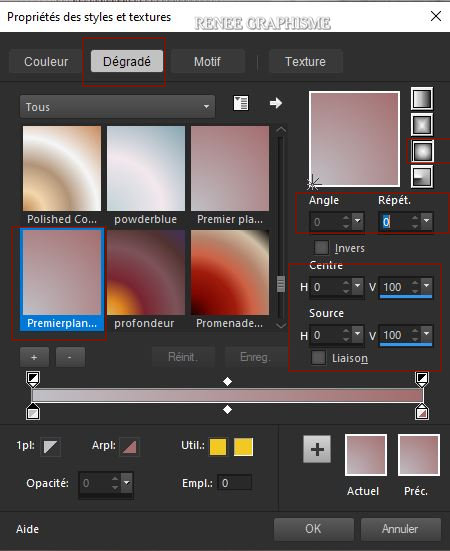
51. Lagen- Nieuwe rasterlaag
52. Selecties-Aangepaste Selecties (S)-Rechthoek met deze instellingen
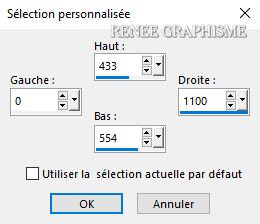
53. Gereedschap vlakvulling
 –
vul de selectie met het verloop –
vul de selectie met het verloop
54. Effecten- Insteekfilters–
Unlimited 2.0 – Mura’s Seamless – Shift at Arch met deze instellingen
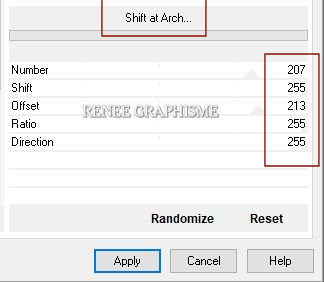
55. Effecten-Randeffecten – Sterker accentueren
selecties- Niets selecteren
56. Effecten – Vervormingseffecten – Golf met deze instellingen
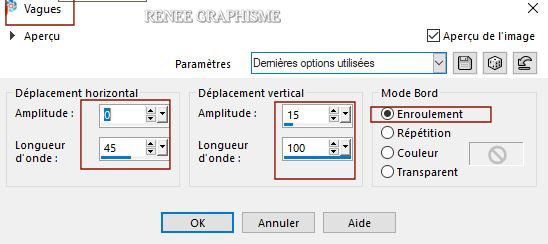
57. Effecten-Reflectie effecten – Roterende spiegel met deze instellingen
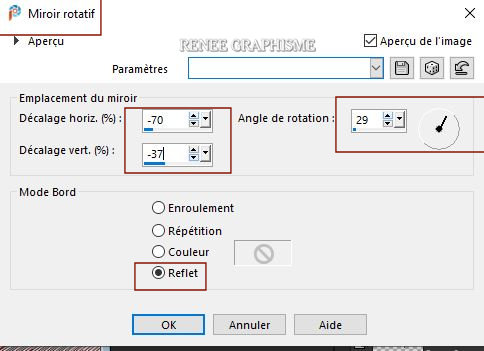
58.Effets - Effecten-3D-effecten- Slagschaduw met dezelfde instellingen
59. Lagen-Eigenschappen-zet de mengmodus op " Overlay "
60. Open de tube ’’ Motus-BC-Image 4’’- Bewerken- Kopiëren- Activeer je werkje- Bewerken-Plakken als nieuwe laag
61. Lagen-Eigenschappen-zet de mengmodus op " Tegenhouden" en zet de laagdekking op 40%
62. Open de tube ’’ Motus-BC-Image 5’’- Bewerken- Kopiëren- Activeer je werkje- Bewerken-Plakken als nieuwe laag
- Druk op je letter K (selecteren) met deze instellingen
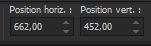 662
/ 452
662
/ 452
63. Effecten – Afbeeldingseffecten – Naadloze herhaling met deze instellingen
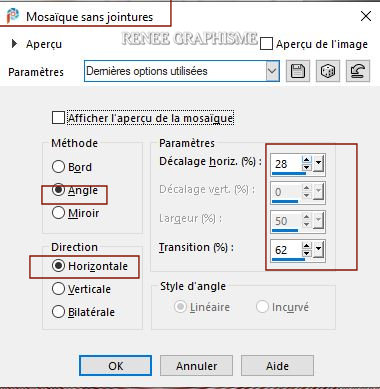
64. Open de tube ’’ Motus-BC-Image 7’’- Bewerken- Kopiëren- Activeer je werkje- Bewerken-Plakken als nieuwe laag
65. Lagen- Schikken- Omlaag verplaatsen
- Activeer de bovenste laag in het lagenpalet
66.Open de tube ’’ Motus-BC-Image 6’’ - Bewerken- Kopiëren- Activeer je werkje- Bewerken-Plakken als nieuwe laag
- Plaats links boven ( zei grote afbeelding)
67. Open de tube
Renee-TUBES-Motus-et-bouchecousue.’’
Activeer de laag "pour le tuto motus " van deze tube
- Bewerken- Kopiëren- Activeer je werkje- Bewerken-Plakken als nieuwe laag en plaats midden onder tegen de rand aan (zie grote afbeelding)
68. Bewerken- Kopiëren speciaal-Samengevoegd kopiëren!!
- Terug naar je werk-Plakken als nieuwe laag !
69. Effecten- Geometrische effecten - Cirkel / vink bij Transparant
70. Effecten- Insteekfilters – Vanderlee Unplugged X- Round Button met deze instellingen
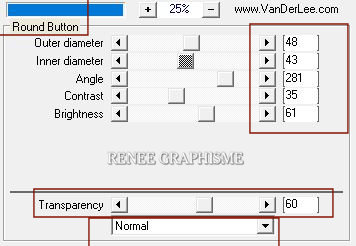
71. Afbeelding- Formaat wijzigen-Verkleinen met 30% -géén vink bij alle lagen
72. Effecten- Insteekfilters – Alien Skin Eye Candy 5 – Impact – Glass -Settings-User settings en neem mijn voorinstelling–
Preset : Motus-Glass
- Plaats naar links( zie grote voorbeeld)
73. Lagen- Dupliceren
74. Afbeelding - Spiegelen - Horizontaal spiegelen (Afbeelding - Spiegelen in oudere PSP-versies)
- Afbeelding- Randen toevoegen met 2 Pixels #796968=2
- Afbeelding- Randen toevoegen met 40 Pixels #ffffff
-Afbeelding- Randen toevoegen met 1 Pixel #796968=2
Plaats mijn Watermerk en jouw Watermerk op je werk
- Alle lagen samenvoegen.
Afbeelding- Formaat wijzigen met 995 Pixels Breedte
Opslaan als JPG
Ik hoop dat jullie er net zoveel plezier mee hadden als ik met het schrijven van deze les
Renée
Deze les werd door Renée geschreven op 4/03/2021
Gemaakt en Opgezet
in 2021
*
Elke gelijkenis met een andere bestaande les berust op puur toeval *
* Vergeet onze vertalers/tubers/testers niet te bedanken die achter de schermen werken.
Bedankt .
*
|
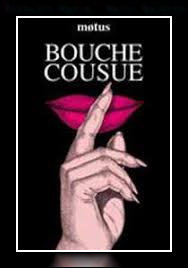
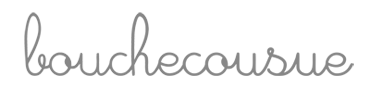

 Vertalingen
Vertalingen